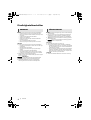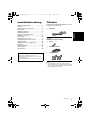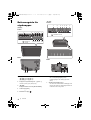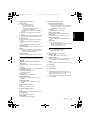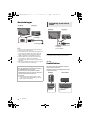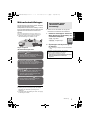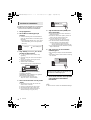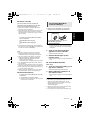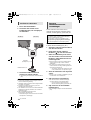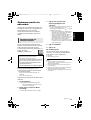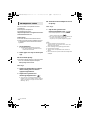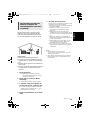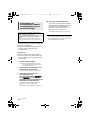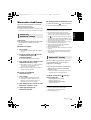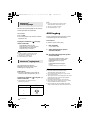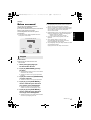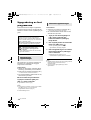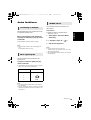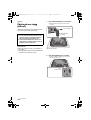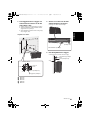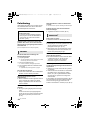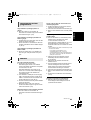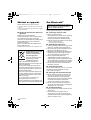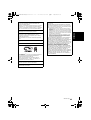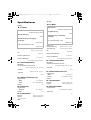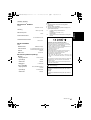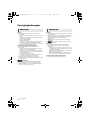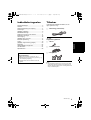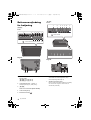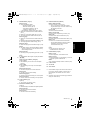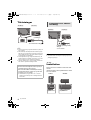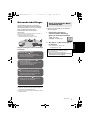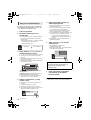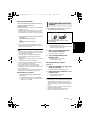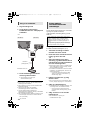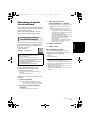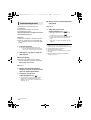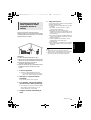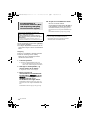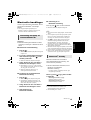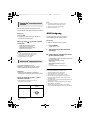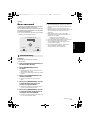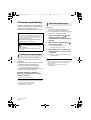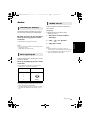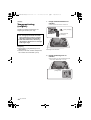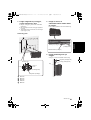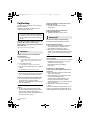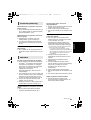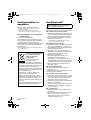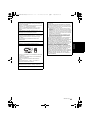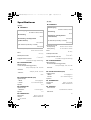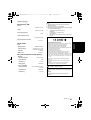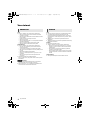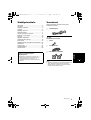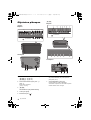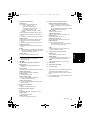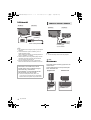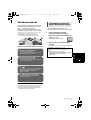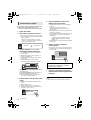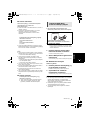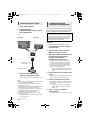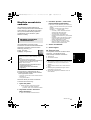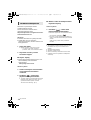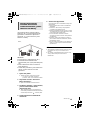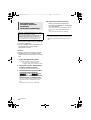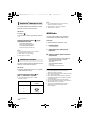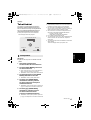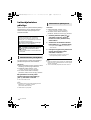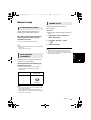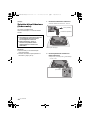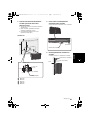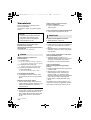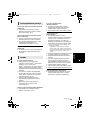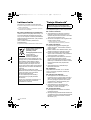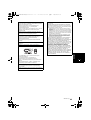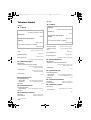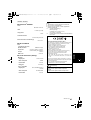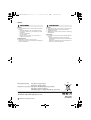EG
SQT1296
SUOMI SVENSKADANSK
until
2016/03/14
Bruksanvisning
Betjeningsvejledning
Käyttöohjeet
Trådlöst högtalarsystem
Trådløst højttalersystem
Langaton kaiutinjärjestelmä
Modell nr./Model nr./Malli nro
SC-ALL9
SC-ALL6
Tack för ditt val av denna produkt.
Läs igenom de här anvisningarna noggrant innan du använder produkten och spara bruksanvisningen för framtida
bruk.
Tak fordi du har købt dette produkt.
Læs venligst disse instruktioner omhyggeligt igennem, før du anvender dette produkt, og gem vejledningen til
fremtidig brug.
Kiitos, että ostit tämän tuotteen.
Lue nämä ohjeet huolellisesti ennen tämän tuotteen käyttämistä ja säilytä tämä käsikirja tulevaa tarvetta varten.
Installationsinstruktioner medföljer
Monteringsarbetet ska göras av en kompetent installationstekniker. (l 20 och 21)
Läs noggrant igenom monteringsinstruktionerna och bruksanvisningen innan du påbörjar monteringen för att
säkerställa att den utförs korrekt.
(Vänligen spara instruktionerna. Du kan behöva dem när du underhåller eller flyttar enheten.)
Medfølgende installationsvejledning
Selve installationen skal udføres af en kvalificeret installatør. (l 20 og 21)
Før arbejdets start skal du læse installationsvejledningen og betjeningsvejledningen nøje igennem for at sikre, at
installationen udføres korrekt.
(Opbevar disse vejledninger til fremtidig brug. Du får måske brug for dem til vedligeholdelse, eller hvis enheden
flyttes.)
Sisältyvät asennusohjeet
Asennus on annettava tehtäväksi ammattitaitoiselle asentajalle. (l 20 ja 21)
Ennen työn aloittamista lue huolellisesti nämä asennusohjeet ja käyttöohjeet, jotta taataan asennuksen oikea
suorittaminen.
(Säilytä nämä ohjeet. Saatat tarvita niitä, kun suoritetaan huoltotoimenpiteitä tai laite siirretään.)
[SC-ALL9] [SC-ALL6]
SC-ALL9&6-SQT1296_mst.book 1 ページ 2016年1月15日 金曜日 午前9時18分

2
SQT1296
Försiktighetsföreskrifter
Enhet
≥ För att minska risken för brand, elstöt eller produktskada,
– Utsätt inte enheten för regn, fukt, droppar eller stänk.
– Placera inte några föremål med vätska, till exempel vaser,
på enheten.
– Använd endast rekommenderade tillbehör.
– Avlägsna inte skyddslock.
– Försök inte att reparera själv. Kontakta kvalificerade
fackmän för service.
– Låt inte metallföremål falla inuti enheten.
– Placera inga tunga föremål ovanpå den här enheten.
Nätsladd
≥ För att minska risken för brand, elstöt eller produktskada,
– Kontrollera att spänningen motsvarar den som står tryckt
på apparaten.
– Sätt i elkontakten helt i elnätet.
– Dra eller böj inte och placera inga tunga föremål på
sladden.
– Hantera inte kontakten med fuktiga händer.
– Håll i själva kontakten när du ska lossa den ur elnätet.
– Använd inte stickkontakter eller eluttag som är skadade.
≥ Strömkontakten är bortkopplingsanordning.
Installera enheten så att strömkontakten genast kan kopplas
bort från vägguttaget.
[SC-ALL9] Fastsättning
≥ För att förhindra skador måste den här apparaten fästas
ordentligt på väggen enligt monteringsinstruktionerna.
≥ Förvara säkerhetshållare, skruvar och väggkonsoler
oåtkomligt för barn för att förhindra att de sväljer dem.
Enhet
≥ Ställ inga föremål med öppen låga, så som ett tänt stearinljus,
ovanpå enheten.
≥ Den här enheten kan ta emot radiostörningar orsakade av
mobiltelefoner under användning. Om sådana störningar
uppstår, öka avståndet mellan enheten och mobiltelefonen.
≥ [SC-ALL9] Denna enhet är avsedd för användning på platser
med moderat klimat.
≥ [SC-ALL6] Denna enhet är avsedd för användning på platser
med tempererat och tropiskt klimat.
Placering
≥ Placera den här enheten på en jämn yta.
≥ För att minska risken för brand, elstöt eller produktskada,
– Installera eller placera den inte i en bokhylla, inbyggt skåp
eller annat begränsat utrymme. Se till att luftcirkulationen
är tillräcklig kring enheten.
– Se till att enhetens ventilationsöppningar inte är förtäppta
av tidningar, bordsdukar, gardiner eller liknande föremål.
– Utsätt inte enheten för direkt solljus, hög temperatur eller
fuktighet och alltför mycket vibrationer.
Nätsladd
≥ Använd inte nätkabeln tillsammans med annan utrustning.
VARNING FÖRSIKTIGHET
(2)
SC-ALL9&6-SQT1296_mst.book 2 ページ 2016年1月15日 金曜日 午前9時18分

SQT1296
3
SVENSKA
Innehållsförteckning
Försiktighetsföreskrifter ....................................2
Tillbehör ............................................................3
Referensguide för styrknappar .........................4
Anslutningar......................................................6
[SC-ALL6] Installation .........................................6
Nätverksinställningar ........................................7
Strömma musik via nätverket.......................... 11
Bluetooth
®
-funktioner ......................................15
AUX-ingång ....................................................16
[SC-ALL6] Bakre surround................................17
Uppgradering av fast programvara.................18
Andra funktioner .............................................19
[SC-ALL9] Fästa på en vägg (tillval) .................20
Felsökning ......................................................22
Skötsel av apparat ..........................................24
Om Bluetooth
®
................................................24
Specifikationer ................................................26
Tillbehör
Kontrollera de medföljande tillbehören innan du
använder det här systemet.
∏ 1 Nätsladd
[SC-ALL9]
Tillbehör för väggmontering
∏ 1 Skruv
∏ 1 Säkerhetshållare
∏ 2 Väggkonsoler
≥ Den medföljande AC-sladden är endast avsedd för
användning med det här systemet. Använd den inte med
annan utrustning. Använd inte heller sladdar från annan
utrustning med det här systemet.
Om beskrivningarna i bruksanvisningen
≥ Sidor som hänvisas till anges som “l ±±”.
≥ Etiketterna på enheten visas som [±±] i den här
bruksanvisningen.
≥ Illustrationerna kanske inte motsvarar din apparat.
(3)
SC-ALL9&6-SQT1296_mst.book 3 ページ 2016年1月15日 金曜日 午前9時18分

4
SQT1296
Referensguide för
styrknappar
[SC-ALL9]
Främre
Bakre
[SC-ALL6]
Främre
Bakre
1 Knappar för förinställda internetradiokanaler
[SC-ALL9] [1] till [6] (l 14)
[SC-ALL6] [1] till [2] (l 14)
2 Knapp för volymkontroll [VOL j]/[VOL i]
Justerar volymen (0 (min) till 50 (max))
3 [SC-ALL6]
Knapp för bakre surround [REAR MODE]
4 AUX-knapp [AUX]
5 Bluetooth
®
-knapp [ ]
6 Nätverksknapp [NET]
Går in i WPS-parkopplingsläge (l 9) /
uppdateringsläge för den fasta programvaran
(l 18)
7 Standby/strömställare [Í/I]
Rör vid den för att sätta enheten i standbyläge, eller
tvärtom. När enheten är i standbyläge förbrukar den
fortfarande en liten mängd ström.
124567
8 101112 13
1 1 1 1 1 1
: Område att
röra vid
14 1615
1234567
8 9 10 11 12 13
1 1 1 1 1 1 1
: Område att röra vid
1614 15
2
(4)
SC-ALL9&6-SQT1296_mst.book 4 ページ 2016年1月15日 金曜日 午前9時18分

SQT1296
5
SVENSKA
8 Lägesindikator (ambragul)
9 [SC-ALL6]
Indikator för bakre surround (blå/grön)
10 AUX-indikator (ambragul)
11 Bluetooth
®
-indikator (blå)
12 Nätverksindikator (blå/röd)
13 Funktionsindikator (ambragul)
14 LAN-uttag
15 AC IN-uttag
16 AUX IN-uttag
§1 Dessa knappar fungerar genom att du bara rör vid
symbolerna. Varje gång du rör vid knappen hörs ett
pipljud. Pipljudet kan stängas av. (l 19)
§2 Skruvhål (används för att återförsäljarna ska kunna
skylta produkten)
Blinkar en gång
≥ Följande inställning sätts på.
“Nätverk i standby” (l 9)
“Bluetooth
®
standby” (l 15)
“Automatiska uppdateringar” (l 18)
“Inställning av driftljud” (l 19)
– När inställningen har stängts av, blinkar den två
gånger.
≥ Bluetooth
®
överföringsläget inställt på “Mode1”.
(l 16)
≥ Bluetooth
®
ingångsnivån är inställd på Låg. (l 16)
≥ AUX-ingångsnivån är inställd på Normal. (l 16)
Blinkar två gånger
≥ Bluetooth
®
överföringsläget inställt på “Mode2”.
(l 16)
≥ Bluetooth
®
ingångsnivån är inställd på Medel.
(l 16)
≥ AUX-ingångsnivån är inställd på Hög. (l 16)
Blinkar tre gånger
≥ Bluetooth
®
ingångsnivån är inställd på Hög. (l 16)
Blinkar
≥ Den kan blinka när enheten sätts i standbyläge.
– Dra inte ur AC-sladden. Om du gör det kan ett
funktionsfel eller en skada uppstå.
Blinkar långsamt
≥ Apparatens uppdateringsprocess pågår. (l 18)
≥ Lägesindikatorn blinkar också när volymen ändras.
Tänds (grön)
≥ Parkopplingen som vänster surroundhögtalare är
klar.
Tänds (blå)
≥ Parkopplingen som höger surroundhögtalare är klar.
Blinkar långsamt (grönt)
≥ Apparaten väntar på den bakre
surround-anslutningen.
Blinkar (grönt)
≥ Apparaten väntar på parkopplingen.
Blinkar snabbt (grönt)
≥ Apparaten är klar för parkoppling som vänster
högtalare.
Blinkar snabbt (blått)
≥ Apparaten är klar för parkoppling som höger
högtalare.
Lyser
≥ AUX väljs som ljudkälla. (l 16)
Lyser
≥ Parkopplingen som Bluetooth
®
-högtalare är klar.
Blinkar långsamt
≥ Apparaten väntar på anslutning.
Blinkar snabbt
≥ Apparaten är klar för parkoppling.
Blinkar omväxlande (blå/röd)
≥ Enheten utför en intern process.
– Vänta i cirka 60 sekunder tills den slutar blinka.
– Dra inte ur AC-sladden. Om du gör det kan ett
funktionsfel eller en skada uppstå.
Tänds (blå)
≥ Enheten är ansluten till nätverket.
Blinkar långsamt (blått)
≥ Enheten är klar för nätverksinställning. (l 7)
Blinkar (blått)
≥ Enheten väntar på WPS-anslutningen. (l 9)
Blinkar snabbt (blått)
≥ Enheten väntar på WPS PIN-kodsanslutningen.
(l 9)
Blinkar (rött)
≥ Enheten ansluter till nätverket.
– När det inte går att skapa en nätverksanslutning,
fortsätter den att blinka. Kontrollera
nätverksanslutningen. (l 7)
≥ Det går inte att ändra volymen när
nätverksindikatorn blinkar blått.
Blinkar en gång
≥ Enheten känner av att en knapp rörts vid.
Blinkar två gånger
≥ Enheten känner av att en giltig funktion utförts
genom att röra vid och hålla kvar på knappen.
Blinkar
≥ Det automatiska standbyläget har aktiverats. (l 6)
(5)
SC-ALL9&6-SQT1296_mst.book 5 ページ 2016年1月15日 金曜日 午前9時18分

6
SQT1296
Anslutningar
≥ Den här enheten förbrukar en liten mängd växelström
(l 26) även när den är avstängd.
≥ För att spara ström kan du dra ur strömförsörjningen om
du inte kommer att använda den under en längre tid.
Några inställningar kommer att försvinna efter att du
kopplat ur systemet. Du måste ställa in dem igen.
≥ Dessa högtalare har ingen magnetisk avskärmning.
Placera dem inte i närheten av TV-apparater,
persondatorer eller andra enheter som lätt påverkas av
magnetism.
≥ Dra inte ur AC-sladden när enheten är på. Om du gör det
kan ett funktionsfel eller en skada uppstå.
≥ Se enhetens bruksanvisning för mer information.
[SC-ALL6]
Installation
Den här enheten kan installeras antingen
vertikalt eller horisontellt.
Installera enheten med högtalarfoten nedåt
enligt bilden nedan.
Automatiskt standbyläge
Den här apparaten är avsedd för besparing
av effektförbrukning och energi.
Enheten kommer automatiskt att sättas i
standbyläge om det inte matas ut något ljud
och den inte används under cirka
20 minuter.
≥ Funktionsindikatorn (ambragul) blinkar i ungefär
1 minut innan enheten sätts i standbyläge. Rör vid
någon knapp för att avbryta det.
[SC-ALL9] [SC-ALL6]
Till ett vägguttag
Nätkabel
(medföljer)
Anslutning av en extern
enhet
[SC-ALL9] [SC-ALL6]
Audiokabel (medföljer inte)
Kontakttyp:
3,5 mm stereo
Vertikalt Horisontellt
Högtalarfot Högtalarfot
(6)
SC-ALL9&6-SQT1296_mst.book 6 ページ 2016年1月15日 金曜日 午前9時18分

SQT1296
7
SVENSKA
Nätverksinställningar
Du kan strömma musik från en enhet i nätverket
genom att använda den smarta
medieplattformen Qualcomm
®
AllPlay
TM
. För att
kunna använda dessa funktioner måste den här
apparaten anslutas till samma nätverk som
enheten.
Den smarta medieplattformen Qualcomm
®
AllPlay
TM
är en
produkt som tillhör Qualcomm Connected Experiences, Inc.
≥ Uppdatera enhetens fasta programvara efter att
nätverksinställningarna är slutförda. (l 18)
Välj en av följande
nätverksinställningsmetoder.
≥ Inställningen kommer att avbrytas efter den inställda
tidsgränsen. Om det händer, prova att göra om
inställningen.
≥ För att avbryta den här inställningen i mitten, rör vid [Í/I]
för att stänga av enheten.
≥ Anslut inte en LAN-kabel. Om du gör det
kommer Wi-Fi
®
-funktionen att inaktiveras.
1 Hämta och starta appen “Panasonic
Music Streaming” (kostnadsfri) i din
smarttelefon/surfplatta.
≥ [iOS] : App Store
≥ [Android] : Google Play
TM
2 Öppna appen och följ anvisningarna
på skärmen.
≥ När anslutningen skapats, tänds nätverksindikatorn
(blå).
“Använda en webbläsare” (l 8)
≥ Du kan komma åt den här enhetens
nätverksinställningar från webbläsaren på
din smarttelefon eller surfplatta, etc.
“Att använda WPS (Wi-Fi Protected
Setup
TM
)” (l 9)
≥ Om din trådlösa router stöder WPS, kan
du skapa en anslutning genom att
antingen trycka på WPS-knappen eller
skriva in WPS-PIN-koden.
“Använda en LAN-kabel” (l 10)
≥ Du kan skapa en stabil anslutning till
nätverket med en LAN-kabel.
“Att använda appen “Panasonic Music
Streaming”” (l höger)
≥ Du kan göra inställningarna för det
trådlösa nätverket med appen “Panasonic
Music Streaming” (kostnadsfri).
Att använda appen
“Panasonic Music
Streaming”
Operationer och skärmvisningar, etc. för appen
“Panasonic Music Streaming” kan ändras.
För den senaste informationen, gå in på
http://panasonic.jp/support/global/cs/audio/app/
(Den här webbplatsen finns endast på
engelska).
(7)
SC-ALL9&6-SQT1296_mst.book 7 ページ 2016年1月15日 金曜日 午前9時18分

8
SQT1296
≥ Följande steg är baserade på en smarttelefon.
≥ Anslut inte en LAN-kabel. Om du gör det
kommer Wi-Fi-funktionen att avaktiveras.
1Slå på apparaten.
2 Gå till Wi-Fi-inställningarna på
enheten.
≥ Fortsätt till nästa steg efter att nätverksindikatorn
ändras från att blinka blått och rött till att långsamt
blinka blått
§
.
§ Den börjar blinka blått efter cirka 1 minut. Gör en
nätverksåterställning om den inte börjar blinka
blått. (l 9)
3 Välj “AllPlay _AJ” för att
ansluta till denna enhet.
≥ “ ” står för ett tecken som är unikt för varje
uppsättning.
≥ Det här kan ta upp till 1 minut för att visas på din
Wi-Fi lista.
≥ Om den här funktionen inte fungerar korrekt,
upprepa den flera gånger.
≥ Se till att DHCP är aktiverat för
nätverksinställningen på din kompatibla enhet.
[iOS-enhet]: Inställningssidan kommer att visas
automatiskt i webbläsaren.
[Utom_iOS-enhet]: Starta webbläsaren och uppdatera
sidan för att visa inställningssidan.
≥ Om inställningssidan inte visas, skriv
“http://172.19.42.1/” i URL-adressfältet.
4 Skriv ett enhetsnamn och välj sedan
“Next”.
≥ Enhetsnamnet kommer att visas som den här
enhetens namn i nätverket.
≥ Det finns en garanterad gräns på 32 tecken.
≥ Enhetsnamnet ställs in när du väljer “Next”.
≥ Du kan också ändra enhetsnamnet efter att
nätverksanslutningen har gjorts. (l 10)
5 Välj ditt nätverksnamn (SSID) och
skriv lösenordet.
≥ Kontrollera den trådlösa routerns nätverksnamn
(SSID) och lösenord.
≥ En lista över nätverksnamn (SSID:n) kommer att
visas när du väljer “Network Name”-rutan.
≥ För att visa de tecken som skrivits in i
“Password”-rutan väljer du “Show Password”.
≥ Om ditt nätverk kräver särskilda inställningar,
avmarkera “DHCP” för att inaktivera DHCP.
– Du kan använda en specifik IP-adress,
nätmask, standard-gateway, primär DNS, etc.
≥ För att uppdatera listan med nätverksnamn (SSID),
väljer du “Refresh list”.
6 Välj “Connect” för att verkställa
inställningarna.
≥ När anslutningen skapats, tänds nätverksindikatorn
(blå).
≥ Beroende på enheten, kanske skärmen “anslutning
klar” inte visas.
7 Se till att du ansluter din kompatibla
enhet tillbaka till ditt trådlösa
hemnätverk.
≥ Aktivera Java och cookies i dina webbläsarinställningar.
Använda en webbläsare
Inställningar
Wi-Fi-inställningarna
AllPlay
Om nätverksindikatorn inte tänds, kontrollera
nätverksnamnet (SSID) och lösenordet, och
gör sedan om inställningen igen.
*
Network Name
Refresh list
*
Password
Show Password
DHCP
●●●●●●●●
(8)
SC-ALL9&6-SQT1296_mst.book 8 ページ 2016年1月15日 金曜日 午前9時18分

SQT1296
9
SVENSKA
∫ Nätverk i standby
Den här enheten kommer att sättas på
automatiskt från standbyläget när du väljer
enheten som högtalare för utmatning.
≥ Läget nätverk i standby är vanligtvis aktivt medan
enheten är ansluten till nätverket.
≥ Strömförbrukningen i standby-läget kommer att öka när
funktionen nätverk i standby är aktiv. För att minska
strömförbrukningen i standby-läget, stäng av funktionen
nätverk i standby.
Tryck på och håll kvar [NET] och [AUX] i
minst 4 sekunder.
Lägesindikatorn blinkar en gång.
på
Lägesindikatorn blinkar två gånger.
av
≥ För att stänga av nätverksstandby väljer du Bluetooth
®
,
AUX eller bakre surround ([SC-ALL6]) som ljudkälla innan
du växlar över enheten till standbyläge.
≥ Om den här funktionen har satts på, är nätverket
(trådbundet LAN/Wi-Fi) aktivt även i standbyläge.
– Effektförbrukningen i standbyläge kommer att öka.
≥ Om den här funktionen har stängs av, är nätverket
(trådbundet LAN/Wi-Fi) avaktiverat i standbyläge.
– Nätverket (trådbundet LAN/Wi-Fi) kommer att
aktiveras när enheten sätts på.
– Strömförbrukningen i standbyläge kommer att minska.
≥ Om nätverksindikatorn blinkar blått och rött, vänta tills
den slutar blinka.
≥ När den här enheten sätts på genom den här funktionen,
kanske den inledande delen av musiken inte spelas upp.
≥ Beroende på appen kan förutsättningarna för aktivering
av den här funktionen skilja sig åt.
≥ Enheten kanske inte sätts på även om den är vald som
utmatningshögtalare. Starta i så fall uppspelningen.
∫ Nätverksåterställning
Tryck på och håll kvar [NET] och [1] i minst
4 sekunder.
≥ Nätverksindikatorn börjar blinka blått/rött.
≥ Den här funktionen inaktiveras när det här systemet
är anslutet med en LAN-kabel.
≥ Anslut inte en LAN-kabel. Om du gör det
kommer Wi-Fi-funktionen att avaktiveras.
1 Slå på apparaten.
≥ Fortsätt till nästa steg efter att nätverksindikatorn
ändras från att blinka blått och rött till att långsamt
blinka blått.
2 Tryck på och håll kvar [NET] på
apparaten i minst 4 sekunder.
≥ Nätverksindikatorn (blå) blinkar.
3 Aktivera WPS-knappen på den
trådlösa routern.
≥ När anslutningen skapats, tänds nätverksindikatorn
(blå).
∫ Använda WPS-PIN-koden
Efter steg 1
2 Tryck på och håll kvar [NET], [1] och
[2] i minst 4 sekunder.
≥ Nätverksindikatorn (blå) blinkar snabbare.
3 Mata in PIN-koden “64428147” till
den trådlösa routern.
≥ När anslutningen skapats, tänds nätverksindikatorn
(blå).
≥ När enheten går in i WPS-PIN-kodsläge, kan du inte
ställa in den med hjälp av WPS-knappen. För att
använda WPS-knappen ska du stänga av och sedan
sätta på enheten igen och göra om
nätverksinställningarna.
≥ Beroende på vilken router som används så kan andra
enheter temporört förlora sin anslutning.
≥ För information se bruksanvisningen till Trådlös route.
Att använda WPS (Wi-Fi
Protected Setup
TM
)
En kompatibel trådlös router kan ha
WPS-identifieringsmärket.
t.ex.
(9)
SC-ALL9&6-SQT1296_mst.book 9 ページ 2016年1月15日 金曜日 午前9時18分

10
SQT1296
1 Dra ur AC-strömsladden.
2 Anslut den här enheten till en
bredbandsrouter, etc. med hjälp av
en LAN-kabel.
3 Anslut AC-sladden till den här
enheten och sätt på enheten.
≥ När anslutningen skapats, tänds nätverksindikatorn
(blå).
≥ Använd raka LAN-kablar (STP) av kategori 5 eller mer,
när du ansluter till kringutrustning.
≥ LAN-kabeln måste vara ansluten eller urkopplad medan
AC-sladden är urkopplad.
≥ Att koppla in en kabel som inte är av typen LAN i
LAN-uttaget kan skada enheten.
≥ Om LAN-kabeln dras ur, kommer de nätverksrelaterade
inställningarna (l höger) att initieras. Gör i så fall om
inställningarna igen.
≥ När en LAN-kabel har anslutits, kommer
Wi-Fi-funktionen att avaktiveras.
– Strömförbrukningen kommer att minskas när enheten
sätts på eller är i standbyläge.
Du kan ändra den här enhetens namn i
nätverket och använda en specifik IP-adress,
nätmask, standard-gateway, primär DNS, etc.
Förberedelser
≥ Slutför nätverksinställningarna. (l 7)
1 Anslut din enhet till samma nätverk
som den här enheten.
2 Kontrollera den här enhetens
IP-adress (l 19) och skriv ned den.
3 Starta en webbläsare på din enhet
och skriv sedan in den här enhetens
IP-adress i adressfältet för att visa
inställningssidan.
≥ Det kan ta några minuter innan inställningssidan
visas beroende på miljön. Ladda i så fall om
webbläsaren.
≥ Om enheten är ansluten till Wi-Fi kan man bara
ändra enhetsnamnet. Stäng inställningssidan efter
att du ändrat enhetsnamnet.
– Välj “Change” för att ändra enhetsnamnet, skriv
in ett nytt enhetsnamn och välj sedan “Apply”.
4 Skriv ett enhetsnamn och välj sedan
“Next”.
≥ Se steg 4 under “Använda en webbläsare” (l 8) för
mer information om ett enhetsnamn.
5 Välj och mata in informationen.
≥ Om ditt nätverk kräver särskilda inställningar,
avmarkera “DHCP” för att inaktivera DHCP.
– Du kan använda en specifik IP-adress,
nätmask, standard-gateway, primär DNS, etc.
6 Välj “Connect” för att verkställa
inställningarna.
≥ När anslutningen skapats, tänds nätverksindikatorn
(blå).
Använda en LAN-kabel
[SC-ALL9] [SC-ALL6]
Bredbandsrouter, etc.
t.ex.
LAN-kabel
(medföljer inte)
Att göra
nätverksrelaterade
inställningar
Du kan även ändra på enhetens namn genom att ändra
en inställning i appen “Panasonic Music Streaming”
(version 2.0.8 eller senare) (l 11).
För information om appen, se webbsidan nedan.
http://panasonic.jp/support/global/cs/audio/app/
(Den här webbplatsen finns endast på engelska.)
(10)
SC-ALL9&6-SQT1296_mst.book 10 ページ 2016年1月15日 金曜日 午前9時18分

SQT1296
11
SVENSKA
Strömma musik via
nätverket
Du kan strömma musik från dina enheter eller
musiktjänster online till den här apparaten och
andra högtalare som drivs av AllPlay.
Du kan också strömma det här systemets
musikkälla till andra högtalare som drivs av
AllPlay.
Du kan använda AllPlay-funktionen för att
strömma musik från enheten genom nätverket
till den här enheten med hjälp av appen
"Panasonic Music Streaming" (kostnadsfri), etc.
≥ [iOS] : App Store
≥ [Android] : Google Play
TM
Förberedelser
≥ Slutför nätverksinställningarna. (l 7)
≥ Anslut följande enheter till samma nätverk
som det här systemet.
– Enhet med “Panasonic Music Streaming”, etc.
installerad
– Enhet som innehåller musik
Följande steg är baserade på “Panasonic Music
Streaming”.
1Slå på apparaten.
≥ Kontrollera att nätverksindikatorn (blå) tänds.
– Om nätverksindikatorn blinkar blått och rött,
vänta tills den slutar blinka.
2 Starta appen “Panasonic Music
Streaming”.
≥ Använd alltid den senaste versionen av appen.
3 Välj det här systemet som
utmatningshögtalare från
“Speaker”.
≥ Om du har flera högtalare som drivs av AllPlay, kan
du njuta av synkroniserat ljud från dem.
För att gruppera högtalare drar du “ ” för önskad
högtalare över den andra.
– Du kan ändra inställningen av högtalarläge för
apparaten till den vänstra eller högra kanalen
för att göra en stereoparkoppling.
– Du kan också spela upp olika låtar på andra
högtalare som drivs av AllPlay samtidigt.
– Antalet högtalare som drivs av AllPlay, som kan
utföra uppspelningen samtidigt, skiljer sig åt
beroende på situationen den används i.
– När du stänger av en av högtalarna som drivs
av AllPlay, kan andra högtalare i samma grupp
stoppa uppspelningen.
4 Välj en musikkälla.
5 Välj en låt.
∫ Förbättra ljudet
När du använder appen “Panasonic Music
Streaming”, kan du använda nedanstående
ljudfunktioner i appens inställningar.
≥ Equalizer
≥ Kanalinställningar för V/H
≥ Det här systemet kommer att visas som
“Panasonic ALL9” eller “Panasonic ALL6” om du inte
ställt in något enhetsnamn.
≥ Se “Stöd för ljudformat” (l 27) för information om de
format som stöds.
≥ Beroende på innehållet och den anslutna utrustningen,
kanske det inte går att spela upp korrekt.
≥ Se till att du stoppar uppspelningen på din enhet innan
du stänger av.
Strömma musik på
nätverksenheter
Operationer och skärmvisningar, etc. för appen
“Panasonic Music Streaming” kan ändras.
För den senaste informationen, gå in på
http://panasonic.jp/support/global/cs/audio/app/
Det finns fler tillgängliga appar. Mer information finns
på
http://www.panasonic.com/global/consumer/
homeav/allseries/service
(De här webbplatserna finns endast på engelska).
(11)
SC-ALL9&6-SQT1296_mst.book 11 ページ 2016年1月15日 金曜日 午前9時18分

12
SQT1296
Den här enheten är kompatibel med flera
musiktjänster.
Besök följande webbplats för
kompatibilitetsinformation:
http://www.panasonic.com/global/consumer/
homeav/allseries/service
Förberedelser
≥ Se till att nätverket är anslutet till internet.
≥ Anslut en enhet med en kompatibel app som
är installerad i samma nätverk som det här
systemet.
1Slå på apparaten.
≥ Kontrollera att nätverksindikatorn (blå) tänds.
– Om nätverksindikatorn blinkar blått och rött,
vänta tills den slutar blinka.
2 Starta appen och välj en låt att spela
upp.
∫ Att använda Spotify
≥ Du behöver Spotify Premium. Mer information
finns om du besöker följande webbplats.
www.spotify.com/connect/
Efter steg 2
3 Välj den fyrkantiga bild som tillhör
låtens omslag nere till vänster i
uppspelningsskärmen.
4 Välj det här systemet som
utmatningshögtalare från “ ”.
≥ Om du vill njuta av synkroniserat ljud från flera
högtalare, som drivs av AllPlay, måste du skapa en
grupp av högtalarna med appen “Panasonic Music
Streaming”. (l 11)
∫ Använda andra musiktjänster online
än Spotify
Efter steg 2
3 Välj det här systemet som
utmatningshögtalare från “ ”.
≥ Beroende på tjänst, kan du behöva öppna en
spelare i helskärm för att visa “ ”.
≥ Om du har flera högtalare som drivs av AllPlay, kan
du njuta av synkroniserat ljud från dem.
Välj “Group” och välj sedan högtalarna i gruppen.
≥ Det här systemet kommer att visas som
“Panasonic ALL9” eller “Panasonic ALL6” om du inte
ställt in något enhetsnamn.
≥ Det är nödvändigt med registrering/prenumeration.
≥ Det kan tillkomma avgifter.
≥ Tjänster, ikoner och specifikationer kan komma att
ändras.
≥ Mer information finns på den individuella musiktjänstens
webbplats.
Musiktjänster online
(12)
SC-ALL9&6-SQT1296_mst.book 12 ページ 2016年1月15日 金曜日 午前9時18分

SQT1296
13
SVENSKA
Du kan använda appen “Panasonic Music
Streaming” (l 11) för att strömma det här
systemets musikkälla (Bluetooth
®
/AUX-källa,
etc.) till andra högtalare som drivs av AllPlay.
Förberedelser
≥ Slutför nätverksinställningarna. (l 7)
≥ Förbered den önskade ljudkällan på det här
systemet (sätt t.ex. på den anslutna enheten,
etc.).
≥ Installera appen “Panasonic Music Streaming”
på din enhet.
≥ Anslut din enhet och dina högtalare som drivs
av AllPlay till samma nätverk som det här
systemet.
1Slå på apparaten.
≥ Kontrollera att nätverksindikatorn (blå) tänds.
– Om nätverksindikatorn blinkar blått och rött,
vänta tills den slutar blinka.
2 Starta appen “Panasonic Music
Streaming”.
≥ Använd alltid den senaste versionen av appen.
3 I “Speaker” väljer du högtalare för
att strömma det här systemets ljud.
≥ För att strömma det här systemets ljud till andra
högtalare som drivs via AllPlay, drar du “ ” för
önskad högtalare över den andra.
4 Välj den musikkälla du vill använda i
listan.
5 Att välja det här systemet.
Enheten kommer att börja läsa informationen från den
musikkälla du valt från det här systemet.
≥ Det här systemet kommer att växla till väljarläget för
den valda musikkällan.
≥ Högtalaren som valdes i steg 3 och det här
systemet kommer automatiskt att grupperas
tillsammans.
≥ Uppspelningen kan börja, beroende på den
musikkälla som valts. Om en innehållslista visas på
din enhet ska du välja det innehåll du vill börja spela
upp.
≥ Du kan ändra inställningen av högtalarläge för
apparaten till den vänstra eller högra kanalen för att
göra en stereoparkoppling.
≥ Antalet högtalare som drivs av AllPlay, som kan
utföra uppspelningen samtidigt, skiljer sig åt
beroende på situationen den används i.
≥ När du stänger av en av högtalarna som drivs av
AllPlay, kan andra högtalare i samma grupp stoppa
uppspelningen.
≥ Det här systemet kommer att visas som
“Panasonic ALL9” eller “Panasonic ALL6” om du inte
ställt in något enhetsnamn.
≥ När du tittar på videoinnehåll med den här funktionen
kan det hända att video- och ljudutmatningen inte är
synkroniserade.
Att strömma musik från
det här systemet till
andra högtalare som drivs
av AllPlay
t.ex.,
(13)
SC-ALL9&6-SQT1296_mst.book 13 ページ 2016年1月15日 金曜日 午前9時18分

14
SQT1296
Du kan förinställa upp till 6 kanaler ([SC-ALL9])
eller 2 kanaler ([SC-ALL6]).
≥ En station som tidigare sparats skrivs över när
en annan station sparas på samma
förinställda kanal.
Förberedelser
≥ Se till att nätverket är anslutet till internet.
≥ Anslut en enhet med en “AllPlay Radio”-app
som är installerad i samma nätverk som den
här apparaten.
1 Sätt på det här systemet.
≥ Kontrollera att nätverksindikatorn (blå) tänds.
– Om nätverksindikatorn blinkar blått och rött,
vänta tills den slutar blinka.
2 Öppna appen “AllPlay Radio” och
välj en station att spela upp.
≥ Använd alltid den senaste versionen av appen.
3 Tryck på och håll kvar en av
förvalsknapparna för
internetradiokanalerna ([SC-ALL9] [1]
till [6]/[SC-ALL6] [1] eller [2]) på
apparaten i minst 4 sekunder för att
förinställa den valda stationen.
Lägesindikatorn blinkar lika många gånger som
kanalnumret för den förinställda kanalen.
t.ex.,
Lägesindikatorn blinkar 2 gånger när du väljer [2].
∫ Lyssna på en förinställd kanal
Tryck på en av knapparna för förinställda
internetradiokanaler ([SC-ALL9] [1] till [6]/
[SC-ALL6] [1] eller [2]) på apparaten.
Lägesindikatorn blinkar lika många gånger som
kanalnumret för den förinställda kanalen.
t.ex.,
Lägesindikatorn blinkar 2 gånger när du väljer [2].
≥ Om den valda förinställda kanalen inte har förinställts
eller den här apparaten inte är ansluten till nätverket
kommer lägesindikatorn inte att blinka.
Förinställning av
favoritstationer (endast
vid uppspelning med en
internetradioapp)
Den här enheten är kompatibel med Qualcomm
®
AllPlay
TM
Radio som drivs av TuneIn.
Du kan förinställa favoritstationer vid uppspelning
när du använder internetradioappen "AllPlay
Radio".
Qualcomm
®
AllPlay
TM
Radio powered by TuneIn är ett
varumärke som tillhör Qualcomm Connected Experiences,
Inc.
(14)
SC-ALL9&6-SQT1296_mst.book 14 ページ 2016年1月15日 金曜日 午前9時18分

SQT1296
15
SVENSKA
Bluetooth
®
-funktioner
Genom att använda Bluetooth
®
-anslutningen,
kan du lyssna på ljudet från
Bluetooth
®
-ljudenheten trådlöst.
≥ Se bruksanvisningen för Bluetooth
®
-utrustningen för mer
anvisningarom hur du ansluter en Bluetooth
®
-utrustning.
Förberedelser
≥ Sätt på Bluetooth
®
-funktionen på utrustningen
och placera den i närheten av den här
enheten.
∫ Bluetooth
®
koppla
1 Rör vid [ ].
≥ Om “Bluetooth
®
”-indikatorn (blå) blinkar snabbt, gå
till steg 3.
2 Tryck på och håll kvar [ ] i minst
2 sekunder för att gå in i
parkopplingsläget.
≥ Bluetooth
®
-indikatorn (blå) blinkar snabbare.
3 Välj “SC-ALL9” eller “SC-ALL6” från
Bluetooth
®
-enhetens -meny.
≥ MAC-adressen “” (“” står för ett tecken
som är unikt för varje set) kan visas innan
“SC-ALL9” eller “SC-ALL6” visas.
≥ Bluetooth
®
-indikatorn (blå) tänds och enheten är
ansluten till den här apparaten.
∫ Ansluta en parkopplad
Bluetooth
®
-enhet
1 Rör vid [ ].
≥ Bluetooth
®
-indikatorn (blå) blinkar långsamt.
≥ Om Bluetooth
®
-indikatorn (blå) tänds, är en
Bluetooth
®
-enhet redan ansluten till den här
apparaten. Koppla ifrån den. (l höger)
2 Välj “SC-ALL9” eller “SC-ALL6” från
Bluetooth
®
-enhetens -meny.
3 Starta uppspelningen på
Bluetooth
®
-enheten.
∫ Att koppla från en Bluetooth
®
-enhet
Tryck på och håll kvar [ ] i minst 2 sekunder.
≥ Bluetooth
®
-indikatorn (blå) blinkar långsamt.
≥ Om du uppmanas att ange lösenordet, skriv in “0000”
≥ Du kan registrera upp till 8 enheter med det här
systemet. Om en 9:e enhet parkopplas, kommer den
enhet som inte använts under längst tid att ersättas.
≥ När [ ] har valts som källa kommer den här enheten
automatiskt att försöka ansluta till den Bluetooth
®
-enhet
som senast var ansluten. Försök att skapa en anslutning
igen om anslutningsförsöket misslyckas.
≥ När enheten väljs som högtalare som drivs av AllPlay,
kommer ljudkällan att ändras till nätverket.
≥ Det går inte att välja Bluetooth
®
som ljudkälla när
enheten väntar på WPS PUSH eller
WPS-PIN-kodsanslutning.
≥ Den här apparaten kan endast anslutas till en anordning
åt gången.
≥ När du tittar på videoinnehåll med den här funktionen
kan det hända att video- och ljudutmatningen inte är
synkroniserade.
Den här funktionen gör att du kan ansluta en
parkopplad Bluetooth
®
-enhet när den här
apparaten är i standbyläge.
≥ Den här apparaten kommer automatiskt att
sättas på när du ansluter en parkopplad
Bluetooth
®
-enhet.
– Om den här funktionen är inställd på “på” kommer
energiförbrukningen i standbyläge att öka.
Tryck på och håll kvar [ ] och [1] i
minst 4 sekunder.
Lägesindikatorn blinkar en gång.
Bluetooth
®
-standby är “på”.
Lägesindikatorn blinkar två gånger.
Bluetooth
®
-standby är “av”.
≥ Du kan inte ställa in denna funktion medan
nätverksindikatorn blinkar i blått och rött.
≥ Fabriksinställningen är “av”.
Anslut via
Bluetooth
®
-menyn
Bluetooth
®
standby
(15)
SC-ALL9&6-SQT1296_mst.book 15 ページ 2016年1月15日 金曜日 午前9時18分

16
SQT1296
Du kan ändra överföringsläget för att prioritera
överföringskvalitet eller ljudkvalitet.
Förberedelser
≥ Rör vid [ ].
≥ Om en Bluetooth
®
-enhet redan är ansluten,
koppla från den.
Tryck på och håll kvar [ ] och [2] i
minst 4 sekunder.
Lägesindikatorn blinkar en gång.
Mode1 (Betoning på anslutningsmöjligheter)
Lägesindikatorn blinkar två gånger.
Mode2 (Betoning på ljudkvalitet)
≥ Du kan inte ställa in denna funktion medan
nätverksindikatorn blinkar i blått och rött.
≥ Välj “Mode1” om ljudet avbryts.
≥ Fabriksinställningen är “Mode2”.
Om ingångsnivån på ljudet från
Bluetooth
®
-enheten är för lågt, ändra
inställningen för ingångsnivån.
Förberedelser
≥ Se till att en Bluetooth
®
-enhet redan är
ansluten till den här apparaten. (l 15)
Tryck på och håll kvar [ ] och [VOL –] i
minst 4 sekunder.
≥ Lägesindikatorn (gul) blinkar för att visa
Bluetooth
®
-ingångsnivån.
≥ Du kan inte ställa in denna funktion medan
nätverksindikatorn blinkar i blått och rött.
≥ Välj “Låg” om ljudet är förvrängt.
≥ Fabriksinställningen är “Låg”.
AUX-ingång
Du kan också lyssna på musik från en extern
musikspelare genom den här enheten.
Förberedelser
≥ Anslut en extern enhet. (l 6)
1 Rör vid [AUX].
≥ AUX-indikatorn tänds.
2 Starta uppspelningen på den
anslutna enheten.
∫ Att välja ljudingångsnivån på den
externa enheten.
Tryck på och håll kvar [AUX] i minst
4 sekunder när du är i AUX-läget.
Lägesindikatorn blinkar en gång.
Normal nivå
Lägesindikatorn blinkar två gånger.
Hög nivå
≥ Fabriksinställningen är “Normal nivå”.
≥ Du kan inte ställa in denna funktion medan
nätverksindikatorn blinkar i blått och rött.
≥ För att minska ljudförvrängningar när “Hög nivå” har
valts, välj “Normal nivå”.
≥ Sänk volymen på den externa apparaten för att minska
ingångssignalen. Höga nivåer på ingångssignalen
kommer att förvränga ljudet.
≥ Se enhetens bruksanvisning för mer information.
≥ När enheten väljs som högtalare som drivs av AllPlay,
kommer ljudkällan att ändras till nätverket.
≥ Det går inte att välja AUX som ljudkälla när enheten
väntar på WPS PUSH eller WPS-PIN-kodsanslutning.
Bluetooth
®
överföringsläge
Bluetooth
®
-ingångsnivå
Antal blinkningar
Bluetooth
®
-ingångsnivå
1
2
3
Låg
Hög
(16)
SC-ALL9&6-SQT1296_mst.book 16 ページ 2016年1月15日 金曜日 午前9時18分

SQT1296
17
SVENSKA
[SC-ALL6]
Bakre surround
Om du har ett kompatibelt Panasonic
Audiosystem för Hemmabio
(t.ex. SC-ALL70T/SC-ALL30T) kan du använda
två SC-ALL6-enheter som bakre
surroundhögtalare för att kunna njuta av
surroundljud.
≥ Se bruksanvisningen till ditt kompatibla Panasonic
Audiosystem för Hemmabio.
Förberedelser
≥ Sätt på SC-ALL6 och SC-ALL70T/
SC-ALL30T.
1 Starta parkopplingsläget på
SC-ALL70T/SC-ALL30T.
2 Tryck på [REAR MODE] på varje
SC-ALL6.
≥ Nätverksindikatorn släcks. (Förutom när den blinkar
omväxlande i rött och blått.)
≥ Indikatorn för bakre surround (grön) börjar blinka
långsamt.
3 Tryck på och håll kvar [REAR MODE]
i minst 4 sekunder.
≥ Indikatorn för bakre surround (grön) börjar blinka.
4 Tryck på [1] och [REAR MODE] i
minst 4 sekunder på en SC-ALL6
som vänster surroundhögtalare.
≥ Indikatorn för bakre surround (grön) blinkar
snabbare och tänds när parkopplingen är klar.
5 Tryck på [2] och [REAR MODE] i
minst 4 sekunder på en SC-ALL6
som höger surroundhögtalare.
≥ Indikatorn för bakre surround (blå) blinkar snabbare
och tänds när parkopplingen är klar.
≥ Parkopplingsläget avbryts efter att cirka 2 minuter har
gått. Du kan även trycka på [Í/I] för att avbryta.
≥ När den här apparaten är i bakre surroundläge kommer
den här apparaten automatiskt att sättas på/stängas av
när man sätter på/stänger av den parkopplade
SC-ALL70T/SC-ALL30T.
≥ Nedanstående funktioner är inte tillgängliga när den här
enheten är parkopplad som bakre surroundhögtalare.
– Strömma musik via nätverket
– Justera volymen med den här enheten
≥ Du kan inte justera fördröjningstiden på den här
apparaten.
≥ Om du försöker ställa in vänster och höger
surroundhögtalare på samma kanal på SC-ALL6,
kommer parkopplingen att misslyckas.
≥ Om parkopplingen inte lyckas, börjar indikatorn för bakre
surround blinka långsamt.
Upprepa proceduren från början om det händer.
Koppla
SC-ALL70T/SC-ALL30T
SC-ALL6SC-ALL6
Surround H kanalSurround V kanal
(17)
SC-ALL9&6-SQT1296_mst.book 17 ページ 2016年1月15日 金曜日 午前9時18分

18
SQT1296
Uppgradering av fast
programvara
Ibland kan Panasonic släppa ut uppdaterad
firmware för denna enhet för att lägga till eller
förbättra en funktion. Dessa uppdateringar ges
gratis.
När funktionen är på, kommer apparaten att
kontrollera och uppdatera den inbyggda
programvaran automatiskt.
Förberedelser
≥ Hämta och starta appen “Panasonic Music
Streaming” (kostnadsfri) i din smarttelefon.
≥ Anslut den här enheten till nätverket. (l 7)
– Se till att nätverket är anslutet till internet.
≥ Om nätverksindikatorn blinkar blått och rött,
vänta tills den lyser blått.
∫ Så här sätter du på funktionen:
Tryck på och håll kvar [NET] och
[VOL +] i minst 4 sekunder.
≥ Lägesindikatorn blinkar en gång.
≥ För att stänga av funktionen, trycker du på och håller
kvar [NET] och [VOL –] i minst 4 sekunder.
(Lägesindikatorn blinkar två gånger.)
≥ Fabriksinställningen är av.
Förberedelser
≥ Anslut den här enheten till nätverket. (l 7)
– Se till att nätverket är anslutet till internet.
≥ Om nätverksindikatorn blinkar blått och rött,
vänta tills den lyser blått.
1 Tryck på och håll kvar [NET] och
[ ] i minst 5 sekunder tills
funktionsindikatorn (ambragul)
börjar blinka.
2 Rör vid [AUX] medan du fortfarande
håller kvar [NET] och [ ].
≥ Under uppdateringsprocessen blinkar
lägesindikatorn (ambragul) långsamt.
3 Efter att uppdateringen har slutförts,
tänds lägesindikatorn (ambragul) i
minst 3 sekunder.
≥ Apparaten kommer att starta om och
nätverksindikatorn (blå/röd) blinkar omväxlande.
≥ Nerladdningen tar flera minuter. Det kan ta längre tid eller
kanske inte fungera korrekt beroende på
anslutningsmiljön.
≥ Om det inte finns några uppdateringar, släcks
lägesindikatorn.
Du kan även uppdatera den fasta programvaran från
ett popup-fönster som ber dig att göra detta på
skärmen inom appen “Panasonic Music Streaming”
(version 2.0.8 eller senare) (l 11). För information om
appen, se webbsidan nedan.
http://panasonic.jp/support/global/cs/audio/app/
(Den här webbplatsen finns endast på engelska.)
DRA INTE UR nätsladden medan
lägesindikatorn (ambragul) blinkar
långsamt.
≥ Under uppdateringsprocessen, kan du inte utföra
några andra funktioner.
Automatiska
uppdateringar
Manuella uppdateringar
(18)
SC-ALL9&6-SQT1296_mst.book 18 ページ 2016年1月15日 金曜日 午前9時18分

SQT1296
19
SVENSKA
Andra funktioner
Fabriksinställningen är att pipljudet hörs när du
rör apparatens strömbrytare.
∫ För att avbryta den här funktionen
Tryck på och håll kvar [1] och [2] i minst
4 sekunder.
≥ Lägesindikatorn (ambragul) blinkar två gånger.
≥ För att sätta på funktionen, utför samma åtgärd som
ovan.
(Lägesindikatorn blinkar en gång.)
För att kontrollera Wi-Fi-signalstyrkan där
enheten finns.
Tryck på och håll kvar [NET] och [2] i
minst 4 sekunder.
≥ Lägesindikatorn (ambragul) blinkar en gång och blinkar
sedan igen för att visa Wi-Fi-signalstyrkan.
≥ Om nätverksindikatorn blinkar blått och rött, vänta tills
den slutar blinka.
≥ Om Wi-Fi-signalstyrkan inte kan kontrolleras, avmarkera
apparaten från högtalarna som drivs av AllPlay och gör
ett nytt försök.
Att kontrollera enhetens IP-adress och:ns
MAC-adress.
Förberedelser
≥ Ladda ned appen “Panasonic Music
Streaming”. (l 11)
1 Starta appen “Panasonic Music
Streaming”.
2 I “Speaker” väljer du “ ”.
3 Välj den här apparaten.
≥ Den här enheten kommer att visas som
“Panasonic ALL9” eller “Panasonic ALL6” om du inte
ställt in något enhetsnamn.
≥ Om nätverksindikatorn blinkar blått och rött, vänta tills
den slutar blinka.
Inställning av driftljud
Wi-Fi signalstyrka
Antal blinkningar Wi-Fi signalstyrka
0
1
2
3
Svag
Stark
IP/MAC-adress
(19)
SC-ALL9&6-SQT1296_mst.book 19 ページ 2016年1月15日 金曜日 午前9時18分

20
SQT1296
[SC-ALL9]
Fästa på en vägg
(tillval)
Rådfråga en kvalificerad byggnadsentreprenör
när du ska fästa enheten på en vägg.
Förberedelser
≥ Stäng av enheten och dra ur AC-sladden ur
AC-uttaget.
≥ Se till att platsen där enheten ska placeras har
en stabil Wi-Fi-anslutning. (l 19)
1 Fäst säkerhetshållaren på enheten.
≥ Åtdragningsmoment för skruven: 50 N0cm till
70 N0cm.
2 Fäst fallskyddssnöret i enheten.
≥ Använd en sladd som håller över 50 kg med en
diameter på cirka 1,5 mm.
VARNING
≥ För att förhindra skador måste den här
apparaten fästas ordentligt på väggen
enligt monteringsinstruktionerna.
≥ Förvara säkerhetshållare, skruvar och
väggkonsoler oåtkomligt för barn för att
förhindra att de sväljer dem.
Skruv (medföljer)
Säkerhetshållare
(medföljer)
Mjuk filt eller tygstycke
Snöre
(medföljer inte)
(20)
SC-ALL9&6-SQT1296_mst.book 20 ページ 2016年1月15日 金曜日 午前9時18分
Leht laaditakse ...
Leht laaditakse ...
Leht laaditakse ...
Leht laaditakse ...
Leht laaditakse ...
Leht laaditakse ...
Leht laaditakse ...
Leht laaditakse ...
Leht laaditakse ...
Leht laaditakse ...
Leht laaditakse ...
Leht laaditakse ...
Leht laaditakse ...
Leht laaditakse ...
Leht laaditakse ...
Leht laaditakse ...
Leht laaditakse ...
Leht laaditakse ...
Leht laaditakse ...
Leht laaditakse ...
Leht laaditakse ...
Leht laaditakse ...
Leht laaditakse ...
Leht laaditakse ...
Leht laaditakse ...
Leht laaditakse ...
Leht laaditakse ...
Leht laaditakse ...
Leht laaditakse ...
Leht laaditakse ...
Leht laaditakse ...
Leht laaditakse ...
Leht laaditakse ...
Leht laaditakse ...
Leht laaditakse ...
Leht laaditakse ...
Leht laaditakse ...
Leht laaditakse ...
Leht laaditakse ...
Leht laaditakse ...
Leht laaditakse ...
Leht laaditakse ...
Leht laaditakse ...
Leht laaditakse ...
Leht laaditakse ...
Leht laaditakse ...
Leht laaditakse ...
Leht laaditakse ...
Leht laaditakse ...
Leht laaditakse ...
Leht laaditakse ...
Leht laaditakse ...
Leht laaditakse ...
Leht laaditakse ...
Leht laaditakse ...
Leht laaditakse ...
Leht laaditakse ...
Leht laaditakse ...
Leht laaditakse ...
Leht laaditakse ...
-
 1
1
-
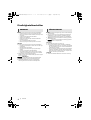 2
2
-
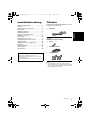 3
3
-
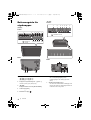 4
4
-
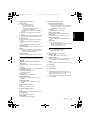 5
5
-
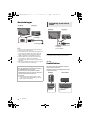 6
6
-
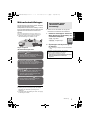 7
7
-
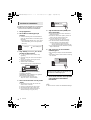 8
8
-
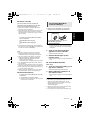 9
9
-
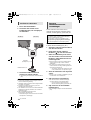 10
10
-
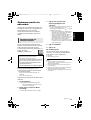 11
11
-
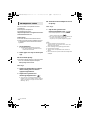 12
12
-
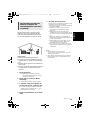 13
13
-
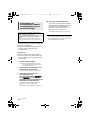 14
14
-
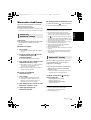 15
15
-
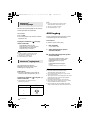 16
16
-
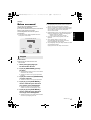 17
17
-
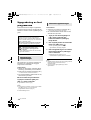 18
18
-
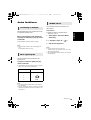 19
19
-
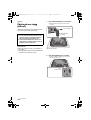 20
20
-
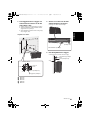 21
21
-
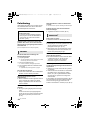 22
22
-
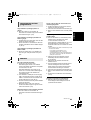 23
23
-
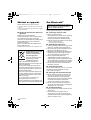 24
24
-
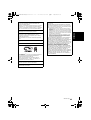 25
25
-
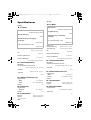 26
26
-
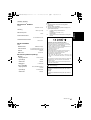 27
27
-
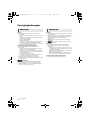 28
28
-
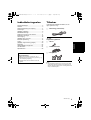 29
29
-
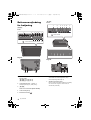 30
30
-
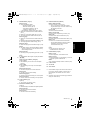 31
31
-
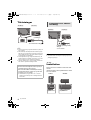 32
32
-
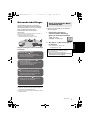 33
33
-
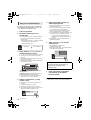 34
34
-
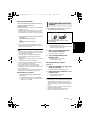 35
35
-
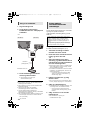 36
36
-
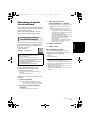 37
37
-
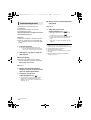 38
38
-
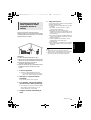 39
39
-
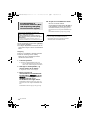 40
40
-
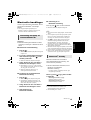 41
41
-
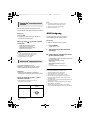 42
42
-
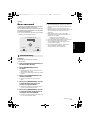 43
43
-
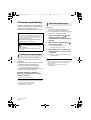 44
44
-
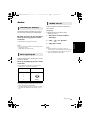 45
45
-
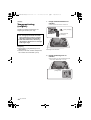 46
46
-
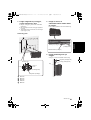 47
47
-
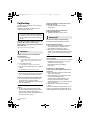 48
48
-
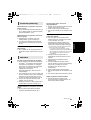 49
49
-
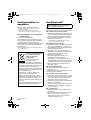 50
50
-
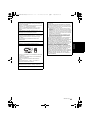 51
51
-
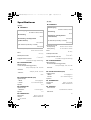 52
52
-
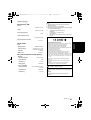 53
53
-
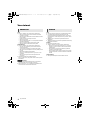 54
54
-
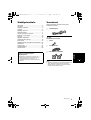 55
55
-
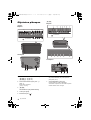 56
56
-
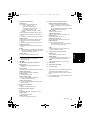 57
57
-
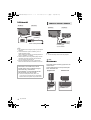 58
58
-
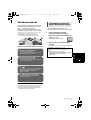 59
59
-
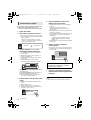 60
60
-
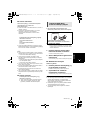 61
61
-
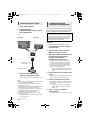 62
62
-
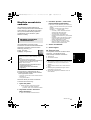 63
63
-
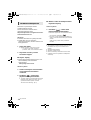 64
64
-
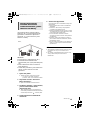 65
65
-
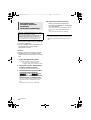 66
66
-
 67
67
-
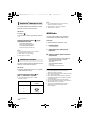 68
68
-
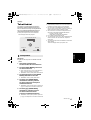 69
69
-
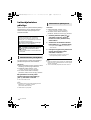 70
70
-
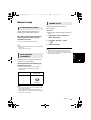 71
71
-
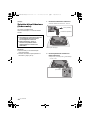 72
72
-
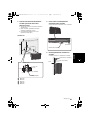 73
73
-
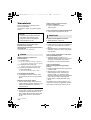 74
74
-
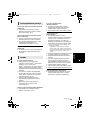 75
75
-
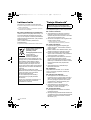 76
76
-
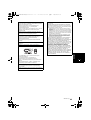 77
77
-
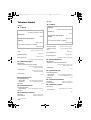 78
78
-
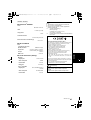 79
79
-
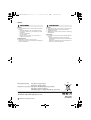 80
80